SystemSettings.exe hiba elhárítása Windows 11 rendszerben
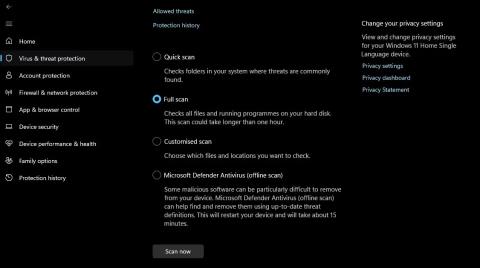
Ha a rendszerfájlok sérültek, az illesztőprogramok elavultak vagy rosszindulatú programokkal fertőzöttek, akkor SystemSettings.exe rendszerhibával találkozhat.
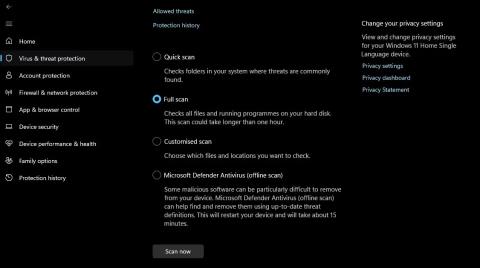
A SystemSettings.exe egy alapvető Windows-összetevő, amely lehetővé teszi a fontos rendszerbeállítások konfigurálását. Ha azonban a rendszerfájlok sérültek, az illesztőprogramok elavultak vagy rosszindulatú programokkal fertőzöttek , akkor SystemSettings.exe rendszerhibával találkozhat.
Szerencsére ez egy nagyon gyakori probléma a Windows 11 rendszerben, és könnyen megoldható az alábbi javításokkal.
1. Próbáljon ki néhány alapvető Windows-javítást
A SystemSettings.exe rendszerhiba gyakran előfordul elavult vagy sérült grafikus illesztőprogramokkal rendelkező rendszereken. Ilyen esetekben a grafikus illesztőprogram legújabb frissítésének letöltése megoldhatja a problémát.
Az is fontos, hogy a legújabb Windows-frissítések telepítve legyenek. Ez nemcsak a legújabb funkciókhoz biztosít hozzáférést, hanem kiküszöböli az esetleges hibákat okozó hibákat.
A jelenlegi hiba másik fő oka a fontos rendszerfájlok sérülése. Gyorsan észlelheti és eltávolíthatja a sérüléseket az SFC-vizsgálat futtatásával . Ha azonban az SFC-vizsgálat nem tudja megoldani a problémát, futtasson egy DISM-vizsgálatot a hiba megoldásához.
2. Távolítsa el a vírusokat és a rosszindulatú programokat a számítógépről
Ha a SystemSettings.exe rendszerhibán kívül több problémája is van a Windows PC-vel, akkor a rendszert vírus vagy rosszindulatú program fertőzheti meg . Annak megállapításához, hogy ez a helyzet, futtassa le a teljes rendszervizsgálatot. Itt van, hogyan:
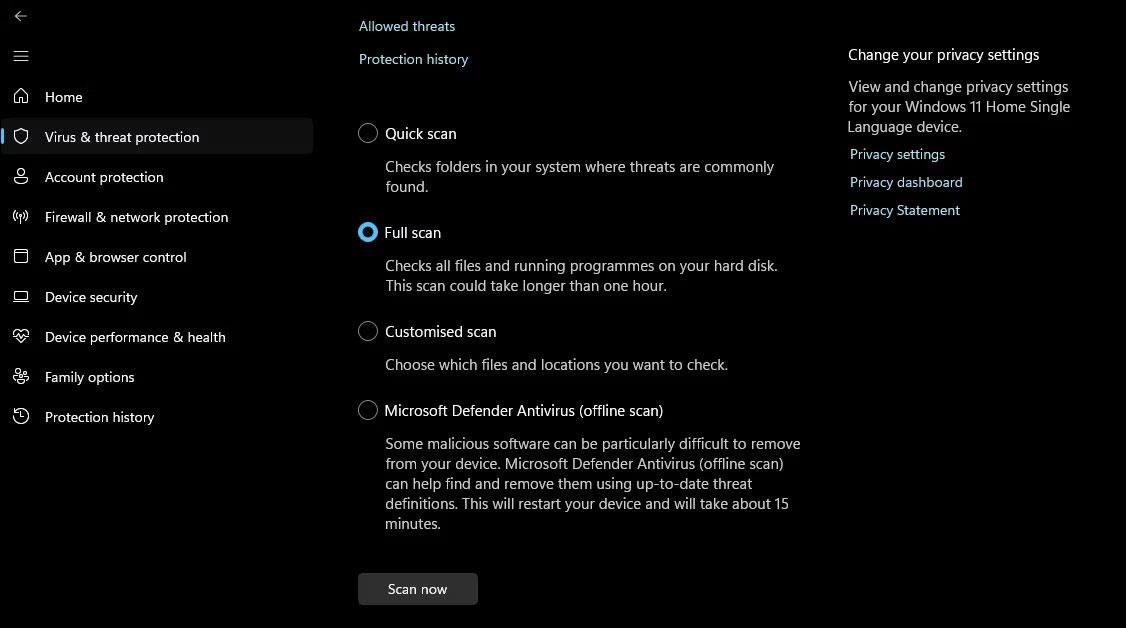
Teljes vizsgálati lehetőség a Windows biztonságban
Most várja meg, amíg a beolvasás befejeződik. Ez akár egy órát is igénybe vehet, ezért kérjük, legyen türelemmel. Ha elkészült, nézze meg, hogyan távolíthatja el a talált fenyegetéseket a Windows PC-ről.
3. Ideiglenesen tiltsa le a víruskereső szoftvert
A helytelenül konfigurált biztonsági alkalmazások néha megzavarhatják a megbízható alkalmazások működését, ami hibaüzenetekhez vagy teljes meghibásodáshoz vezethet. A probléma megoldására gyakran a rendszer biztonsági alkalmazásának letiltása jelenthet megoldást.
A Windows Security alkalmazás kikapcsolásához tekintse meg a Quantrimang.com útmutatóját a Windows Security alkalmazás ideiglenes kikapcsolásához Windows 11 rendszeren . Ha azonban harmadik féltől származó víruskereső programot használ, olvassa el az adott program felhasználói útmutatóját, hogy megtudja, hogyan kapcsolhatja ki.
4. Hozzon létre egy új felhasználói fiókot
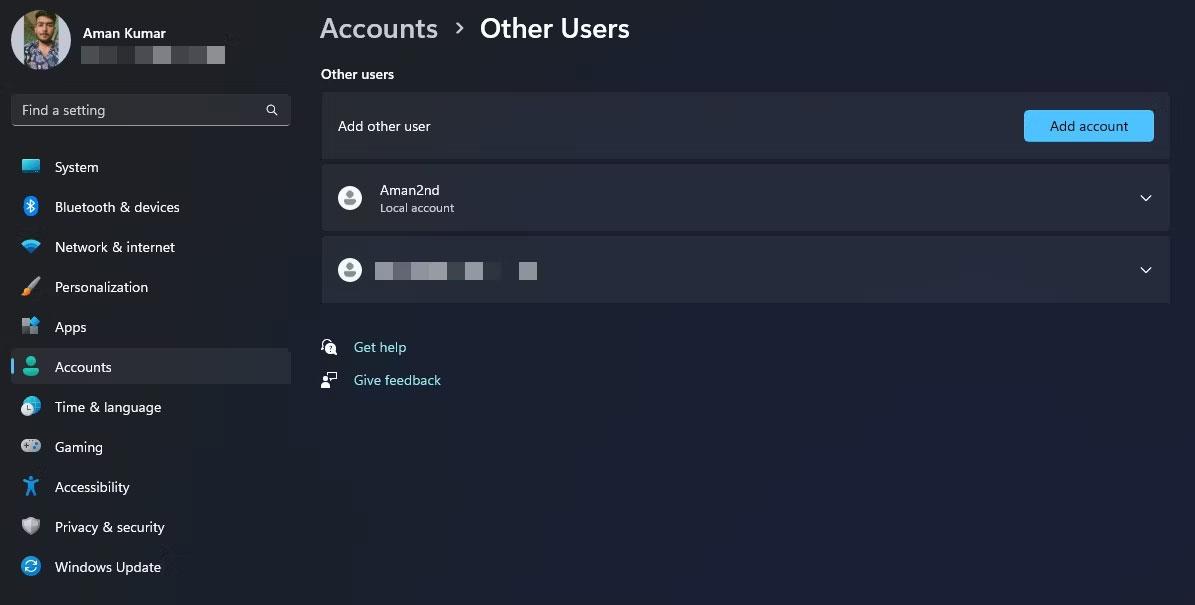
Más felhasználói ablakok a Beállítások alkalmazásban
Új felhasználói fiók létrehozása egy másik megoldás a SystemSettings.exe rendszerhiba javítására. Ez a megközelítés különösen hasznos, ha a problémát a meglévő fiókjában keletkezett sérülés okozza.
Tehát hozzon létre egy új felhasználói fiókot, és ellenőrizze, hogy ez megoldja-e a problémát. Ha az új fiók nem tapasztalja ugyanazt a hibát, az azt jelzi, hogy a régi felhasználói fiókja sérült, és át kell vinnie adatait az új fiókba.
Ezenkívül véglegesen törölheti a régi felhasználói profilt, és helyette újat használhat. A felhasználói fiókok törlése előtt azonban készítsen biztonsági másolatot a fontos fájlokról és mappákról.
5. Használja a Rendszer-visszaállítást
A Rendszer-visszaállítás egy rendkívül hasznos Windows-funkció, amely lehetővé teszi a számítógéppel kapcsolatos problémákat okozó változtatások visszavonását. A Rendszer-visszaállítás segítségével visszaállíthatja Windows PC-jét egy olyan időpontra, amikor még nem tapasztalta a SystemSettings.exe rendszerhibát.
Fontos megjegyezni, hogy a rendszer egy korábbi visszaállítási pontra való visszaállítása visszavonja a kiválasztott visszaállítási pont után végrehajtott változtatásokat. Ezért a helyreállítási folyamat folytatása előtt mindenképpen készítsen biztonsági másolatot adatairól.
A Systemsettings.exe rendszerhiba egyike azoknak a problémáknak, amelyekkel a Windows Beállítások alkalmazás elérésekor találkozhat . Ezzel a hibával való szembenézés nagyon bosszantó lehet, mivel megakadályozza, hogy fontos változtatásokat hajtson végre a rendszeren. Szerencsére gyorsan kijavíthatja ezt a hibát a fenti megoldással.
A Kioszk mód a Windows 10 rendszeren egy olyan mód, amelynél csak 1 alkalmazás használható, vagy csak 1 webhely érhető el vendégfelhasználókkal.
Ez az útmutató bemutatja, hogyan módosíthatja vagy állíthatja vissza a Camera Roll mappa alapértelmezett helyét a Windows 10 rendszerben.
A hosts fájl szerkesztése azt eredményezheti, hogy nem tud hozzáférni az internethez, ha a fájl nincs megfelelően módosítva. A következő cikk a hosts fájl szerkesztését mutatja be a Windows 10 rendszerben.
A fotók méretének és kapacitásának csökkentésével könnyebben megoszthatja vagy elküldheti őket bárkinek. Különösen a Windows 10 rendszeren néhány egyszerű lépéssel csoportosan átméretezheti a fényképeket.
Ha biztonsági vagy adatvédelmi okokból nem kell megjelenítenie a nemrég felkeresett elemeket és helyeket, egyszerűen kikapcsolhatja.
A Microsoft nemrég adta ki a Windows 10 évfordulós frissítését számos fejlesztéssel és új funkcióval. Ebben az új frissítésben sok változást fog látni. A Windows Ink ceruza támogatásától a Microsoft Edge böngészőbővítmény támogatásáig a Start menü és a Cortana is jelentősen fejlődött.
Egy hely számos művelet vezérléséhez közvetlenül a tálcán.
Windows 10 rendszeren letölthet és telepíthet csoportházirend-sablonokat a Microsoft Edge beállításainak kezeléséhez, és ez az útmutató bemutatja a folyamatot.
A Sötét mód a Windows 10 sötét hátterű felülete, amely segít a számítógépnek energiatakarékosságban, és csökkenti a felhasználó szemére gyakorolt hatást.
A tálcán korlátozott hely áll rendelkezésre, és ha rendszeresen több alkalmazással dolgozik, gyorsan elfogyhat a több kedvenc alkalmazás rögzítéséhez szükséges hely.









